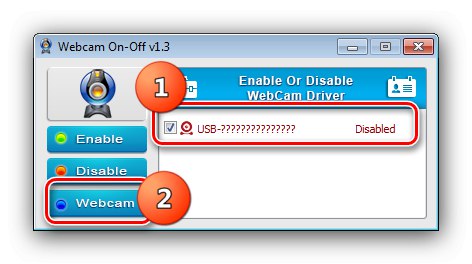Metoda 1: fizički prekidač
U nekim starijim modelima prijenosnih računala možete isključiti kameru pomoću namjenskog prekidača ili tipkovne prečice. Prvi se obično nalaze na gornjem poklopcu, u neposrednoj blizini uređaja.
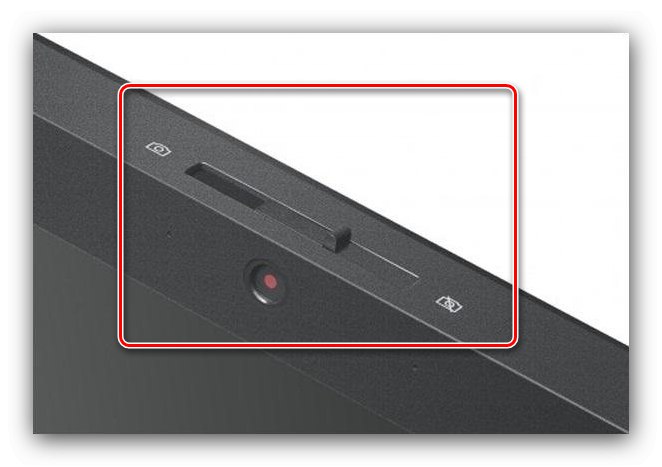
S tipkovnom prečacom sve je također jednostavno - potražite ikonu kamere na tipkama F-reda, a zatim kliknite na nju zajedno s Fn... Također na nekim modelima prijenosnih računala, kombinacija može izgledati Fn + Esc.
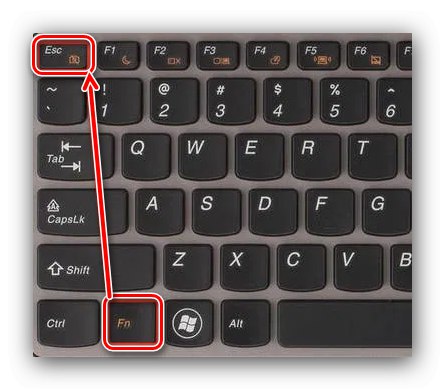
Nažalost, ova se značajka najčešće nalazi na starijim ili nišim i skupim prijenosnim računalima.
2. metoda: "Upravitelj uređaja"
Jedno od najpouzdanijih rješenja je isključivanje web kamere "Upravitelj uređaja" Windows 7. Radi se ovako:
- Upotrijebite tipkovnički prečac Win + R nazvati snap "Trčanje", a zatim unesite naredbu u nju
devmgmt.msci pritisnite Unesi ili "U REDU". - Proširite granu "Slikovni uređaji", tamo pronađite traženi uređaj, kliknite ga desnom tipkom miša i odaberite opciju "Onemogući uređaj".
- U prozoru upozorenja kliknite "Da".
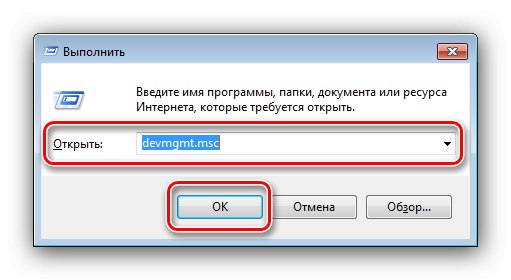
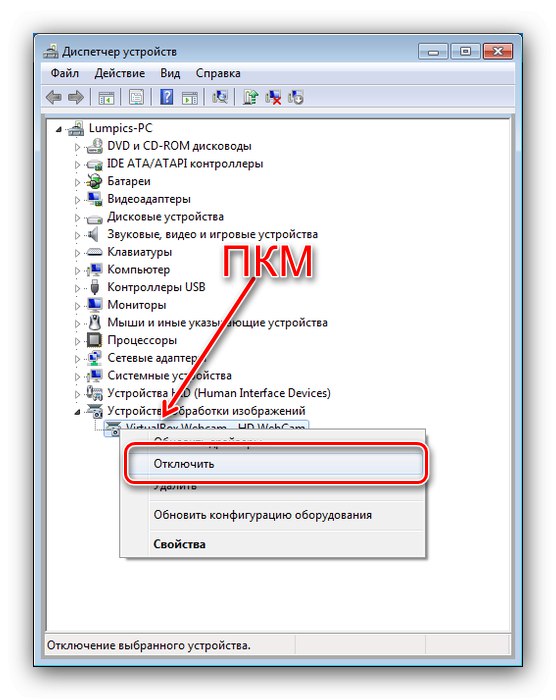
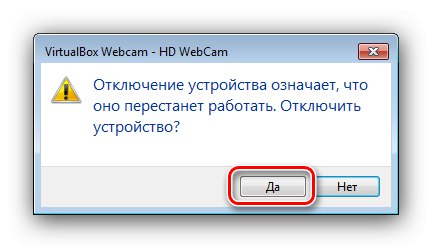
Gotovo - kamera će se isključiti i više se neće koristiti.
3. način: Uključivanje-isključivanje web kamere
Također, uslužni program treće strane pod nazivom Webcam On-Off koristan je za rješavanje našeg problema koji vam omogućuje da u nekoliko klikova isključite kameru prijenosnog računala.
Preuzmite web kameru uključeno-isključeno sa službene web stranice
- Alat ne zahtijeva instalaciju, pa nakon raspakiranja jednostavno pokrenite izvršnu datoteku.
- Nije teško raditi s ovim uslužnim programom - da biste onemogućili web kameru, označite okvir pored prepoznatog uređaja, a zatim kliknite gumb "Onemogući".
- Status kamere na popisu trebao bi se promijeniti u "Onemogućeno"... Da biste konačno bili sigurni da je isključen, upotrijebite gumb "Web kamera".
![Uspješno onemogućavanje web kamere u sustavu Windows 7 putem uključivanja i isključivanja web kamere]()
Ako uređaj stvarno ne radi, primite poruku kao na snimci zaslona u nastavku.
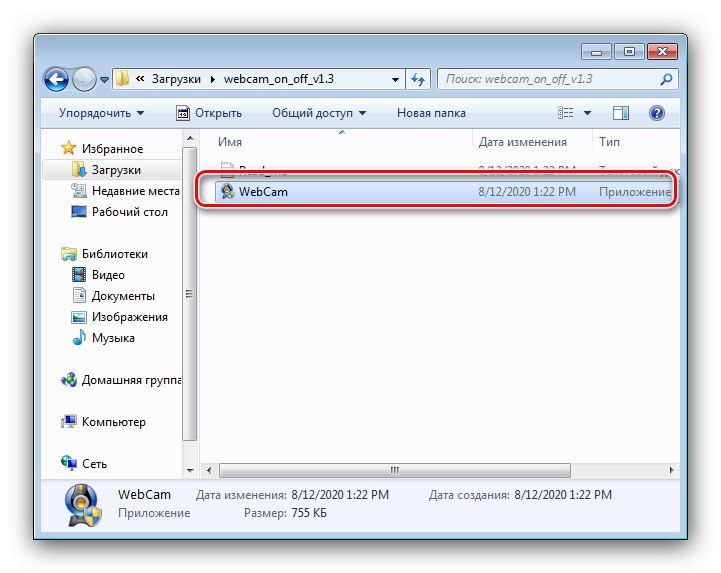
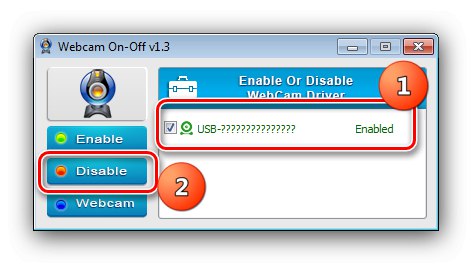
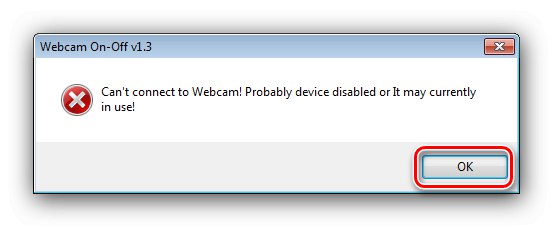
Razmatrani uslužni program dobro se nosi s zadatkom.